PPT逼真云朵,明暗、层次、远近……该有的效果都有!更多下载请点击ppt家园。
ppt模板文章推荐:
PPT制作灯笼教程
PPT怎么制作印章文字动画
PPT如何制作图标样式渐变色
打开PPT,删除幻灯片上的文本框,设置天蓝色背景。
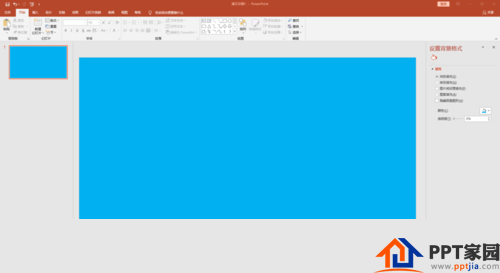
插入圆形形状,设置无轮廓、白色、灰色渐变填充。
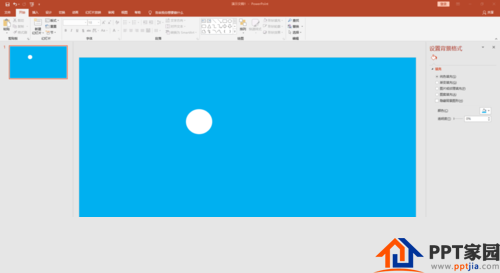
设置形状格式,将圆形进行”柔化边缘“处理。
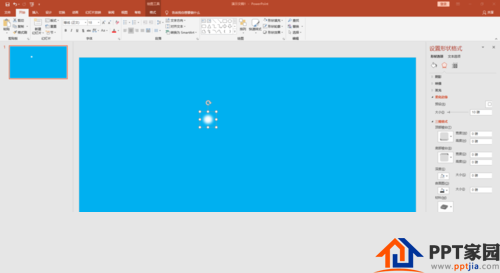
复制圆形若干,排列成错落堆积的形态。
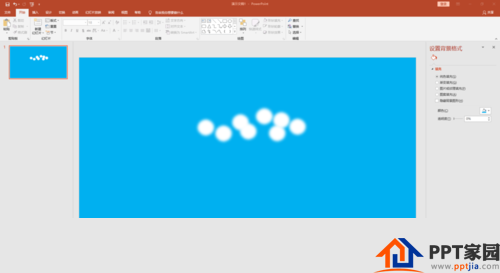
按“Ctrl+Shift”键,拖动鼠标将圆形拉伸,呈现重叠状态。
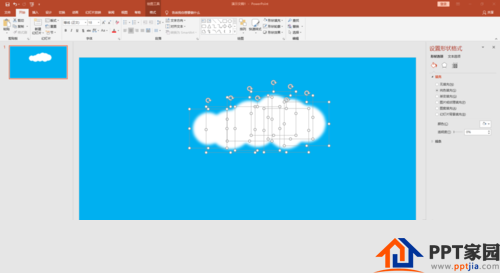
将未放大的圆形复制两次,与放大的圆形叠放在一起,稍有错落。
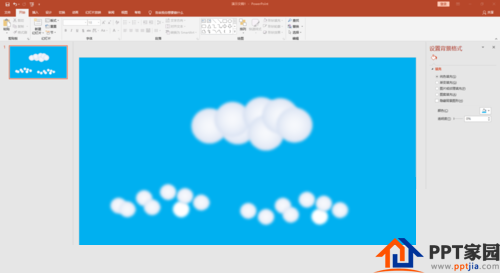
全选后复制为图片,再设置艺术效果“虚化”处理。
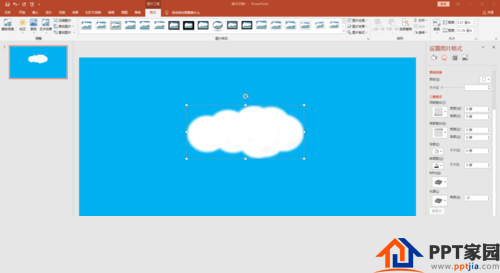
在上面基础上,复制,然后,各种拉伸,制作不同形态的云朵,自然摆放。完成。
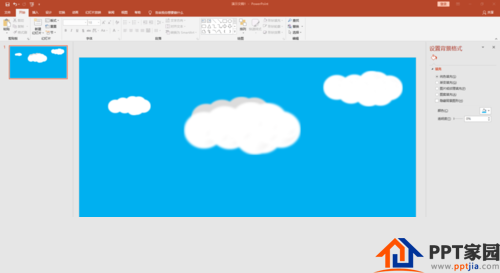
文章为用户上传,仅供非商业浏览。发布者:Lomu,转转请注明出处: https://www.daogebangong.com/articles/detail/PPT%20making%20realistic%20clouds%20tutorial.html

 支付宝扫一扫
支付宝扫一扫 
评论列表(196条)
测试